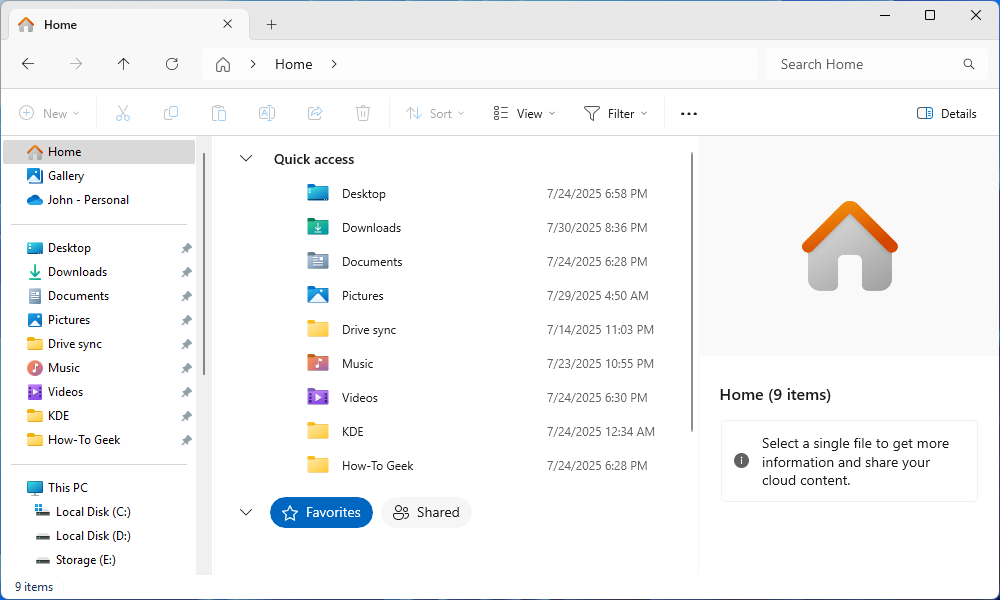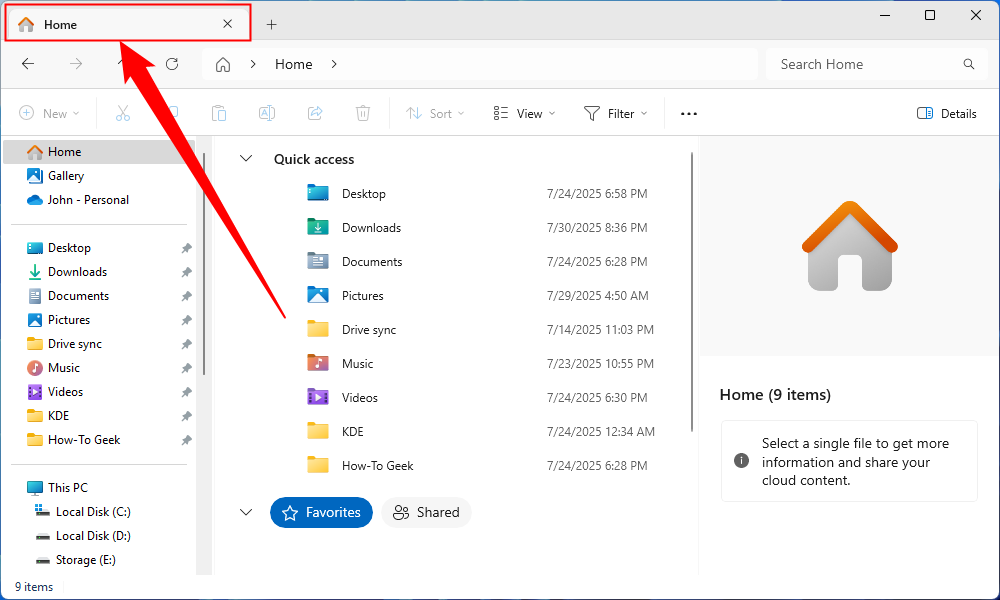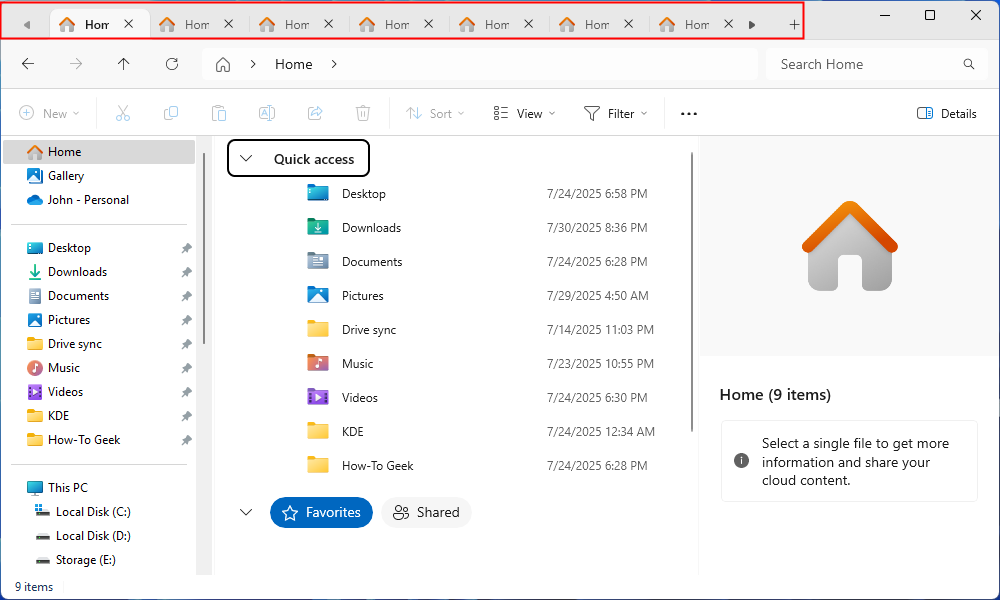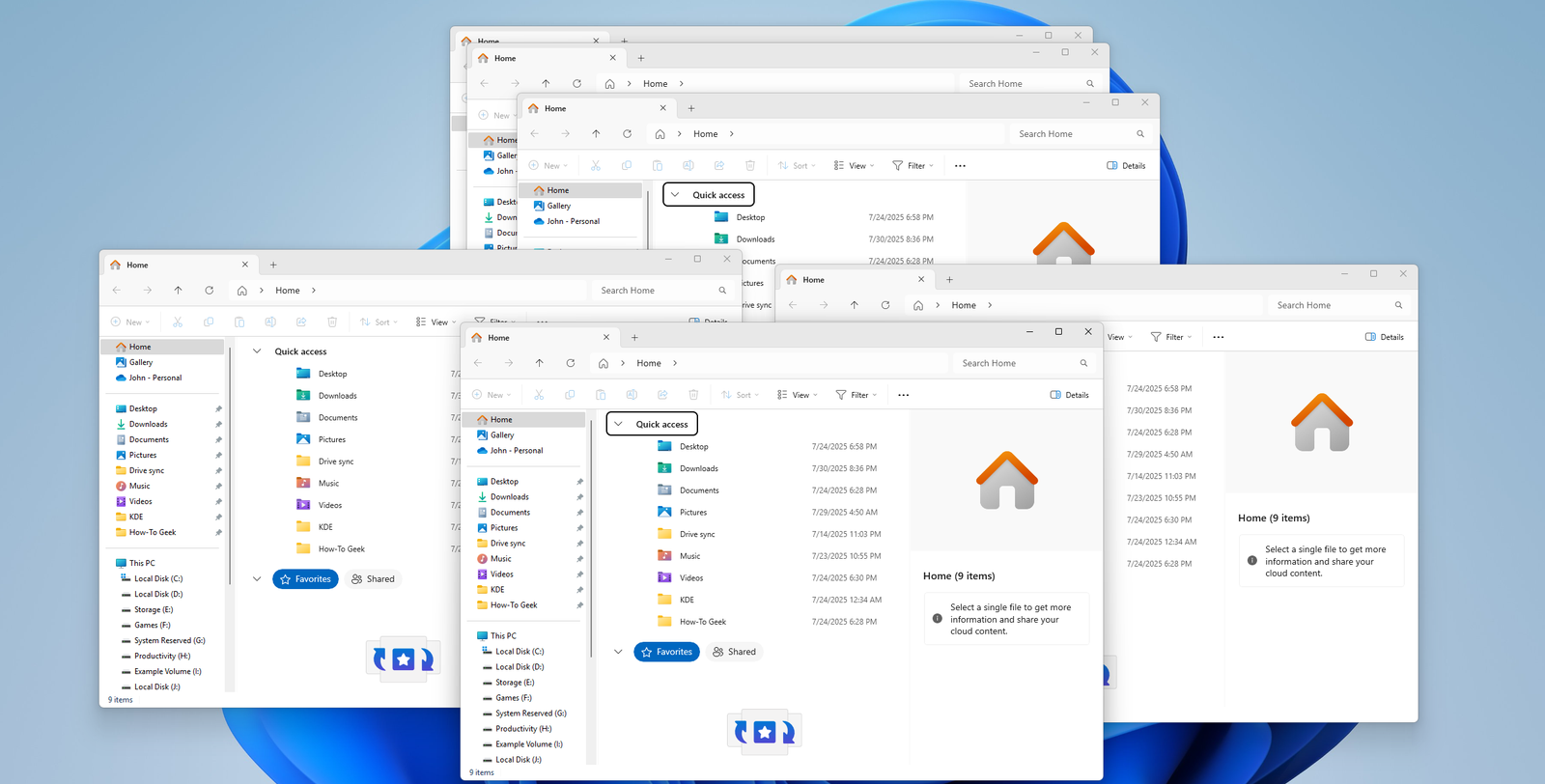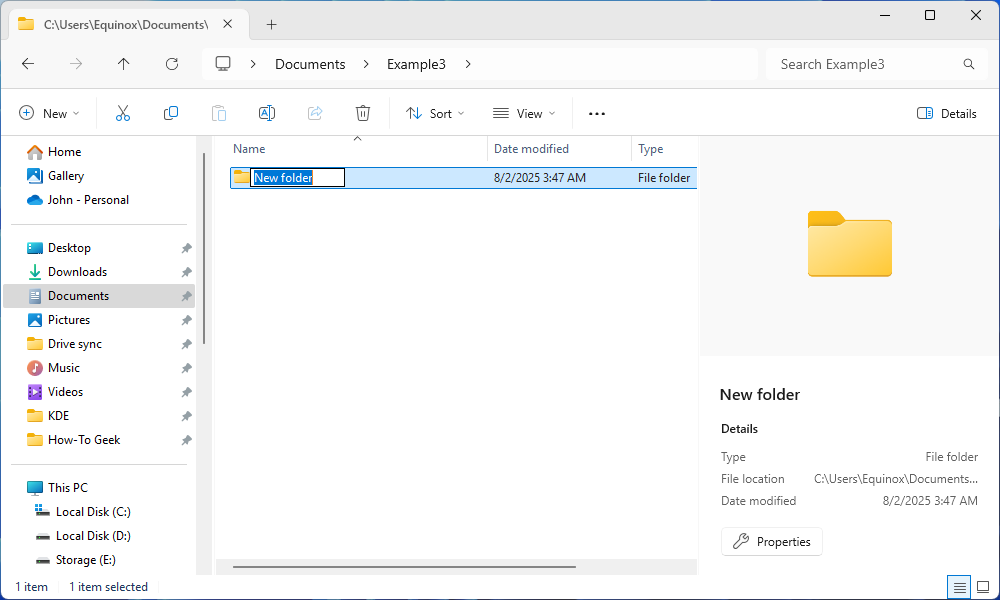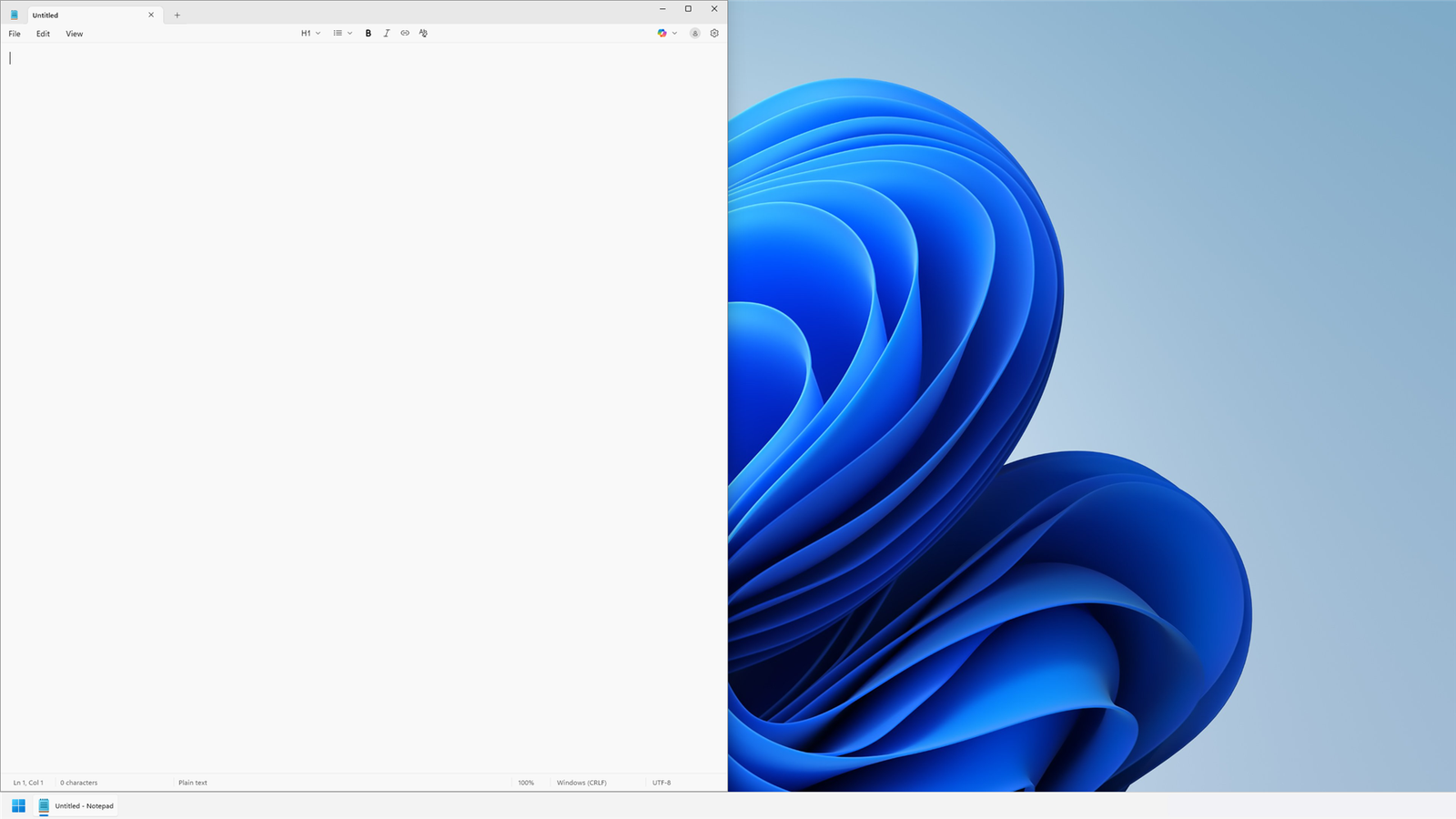Une grande partie de ce que je fais au quotidien implique beaucoup de saisie. En conséquence, dans la mesure du possible, je préfère ne pas avoir à casser mon flux en atteignant une souris. Voici quelques-uns des raccourcis que j'utilise le plus avec Windows File Explorer.
Windows + E (Open Fichier Explorer)
Si je n'utilise pas la palette de commandes pour ouvrir File Explorer (ce que je fais la plupart du temps), j'utilise Windows + E pour ouvrir rapidement l'explorateur de fichiers.
En règle générale, les raccourcis qui impliquent la clé Windows fonctionneront à partir de n'importe quelle application, à l'exception de certaines applications à écran plein, qui les bloquent parfois.
Par défaut, ce raccourci vous amènera à la page d'accueil de votre explorateur de fichiers.
Cependant, si vous souhaitez qu'il s'ouvre ailleurs, cliquez sur l'icône du menu à trois points le long du haut, accédez à « Options », puis choisissez quelque chose d'autre dans le menu déroulant à fichier ouvert.
CTRL + T (Ouvrez un nouvel onglet Explorateur de fichiers)
File Explorer a ramassé des onglets de type navigateur, qui est l'un des meilleurs ajouts que le programme a vus depuis des décennies. Étant donné que la fonctionnalité a été introduite, je n'utilise vraiment des fenêtres séparées que si je m'attends à ce que j'aurai besoin de déplacer des fichiers entre eux.
Si vous souhaitez ouvrir un nouvel onglet, appuyez simplement sur Ctrl + T pendant que l'explorateur de fichiers est ouvert.
Comme avec Windows + E, Ctrl + T s'ouvre sur le dossier que vous avez spécifié dans le menu déroulant « Open File Explorer ».
Ctrl + N (nouvelle fenêtre d'explorateur de fichiers)
Lorsque j'ai besoin de déplacer des fichiers entre les dossiers, il n'y a pas de substitut pour avoir deux fenêtres côte à côte.
Le moyen le plus rapide d'ouvrir une nouvelle fenêtre d'explorateur de fichiers est de taper Ctrl + n.
Il s'agit probablement de mon deuxième raccourci d'explorateur de fichiers le plus utilisé, car il n'y a pas de bouton «Ouvrir la nouvelle fenêtre» pratique dans l'interface utilisateur de File Explorer. Vous êtes coincé à ouvrir un nouvel onglet, puis à le faire glisser ou à lancer une autre instance de File Explorer, mais vous le faites normalement.
Ctrl + Shift + N (nouveau dossier)
Lorsque vous créez un nouveau dossier, vous devez le nommer quelque chose, même si c'est juste asdfasdfasfqui nécessite d'utiliser votre clavier.
Plutôt que de cliquer avec le bouton droit et d'utiliser le menu contextuel pour créer un nouveau dossier, j'appuie à la place Ctrl + Shift + N. De cette façon, tout ce que j'ai à faire est de commencer à taper une fois le nouveau dossier créé pour le nommer.
Cela ne me fait probablement pas partie de temps significatif, mais cela semble plus efficace en quelque sorte.
Clés Windows + Arrow
Il est assez facile de cliquer et de faire glisser une fenêtre autour de votre écran, mais si vous souhaitez prendre une fenêtre sur un côté particulier de l'écran, les raccourcis sont potentiellement plus rapides, surtout si vos mains sont déjà sur le clavier.
Pour casser une fenêtre d'un côté de l'écran, maintenez la touche Windows, puis appuyez sur la touche flèche appropriée.
Par exemple, si je voulais casser ma fenêtre actuelle sur le côté gauche de l'écran, j'appuyerais la fenêtre + flèche gauche.
Ce n'est pas un raccourci exclusif d'explorateur de fichiers, mais je l'utilise probablement le plus avec l'explorateur de fichiers.
Ctrl + F (recherche)
Malgré mes meilleurs efforts pour organiser mes fichiers, je me retrouve inévitablement avec quelques dossiers qui débordent complètement de trucs aléatoires. Cela signifie que je fais un parcelle des recherches.
Plutôt que de cliquer sur la barre de recherche, j'appuie simplement Ctrl + F à tout moment que j'ai besoin de trouver un fichier obscur que j'ai téléchargé il y a trois mois et que j'ai surtout oublié.
Malheureusement, cela ne fait rien pour aider la recherche lente de Windows 11. Pour cela, vous devez vous assurer que Windows 11 a correctement indexé vos disques.
CTRL + W (Fermer File Explorer)
Ctrl + W est un peu comme la version miniature de File Explorer de Alt + F4 – il ferme votre fenêtre actuelle instantanément.
J'utiliserai le plus souvent ceci après avoir utilisé Ctrl + V pour coller un fichier et je suis fini dans un dossier.
Il y a aussi quelque chose de très satisfaisant dans le claquement Ctrl + W lorsque vous avez enfin terminé plutôt que de simplement cliquer sur le bouton « X ».
Les raccourcis peuvent ne pas être aussi faciles à ramasser que de cliquer sur des choses dans une interface utilisateur graphique (GUI), mais une fois que vous vous êtes habitué, ils peuvent accélérer votre flux de travail, surtout si vous faites beaucoup d'écriture.
Ils brillent également vraiment sur un ordinateur portable, où vos mains sont généralement plus proches du clavier que lorsque vous utilisez un bureau avec une souris.
Vous pouvez lire l’article original (en Angais) sur le blogwww.howtogeek.com